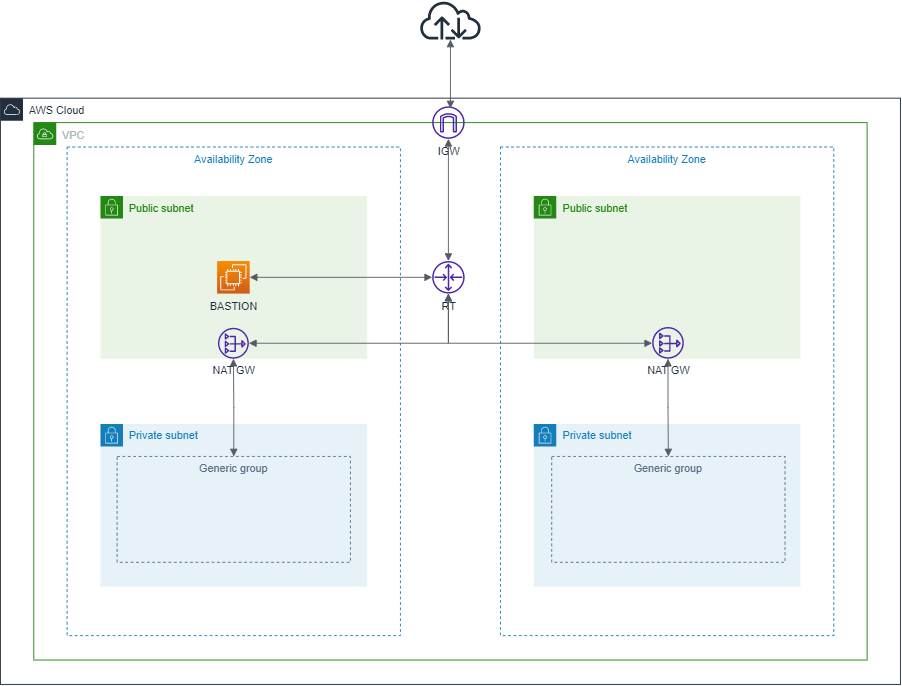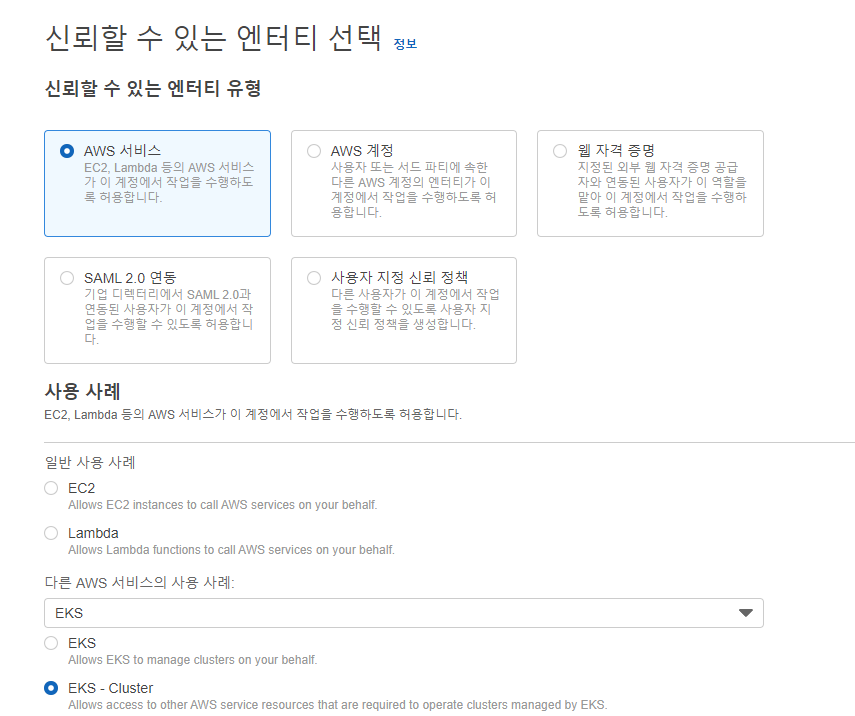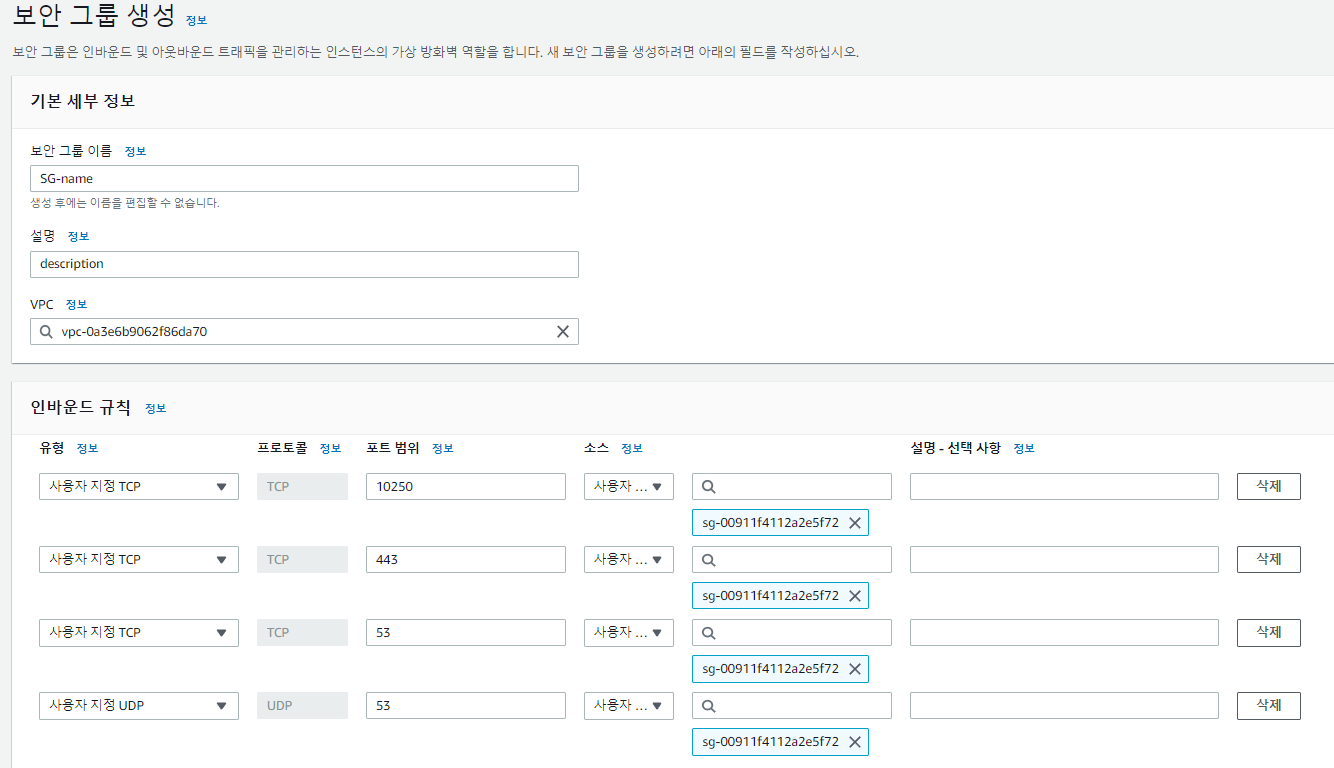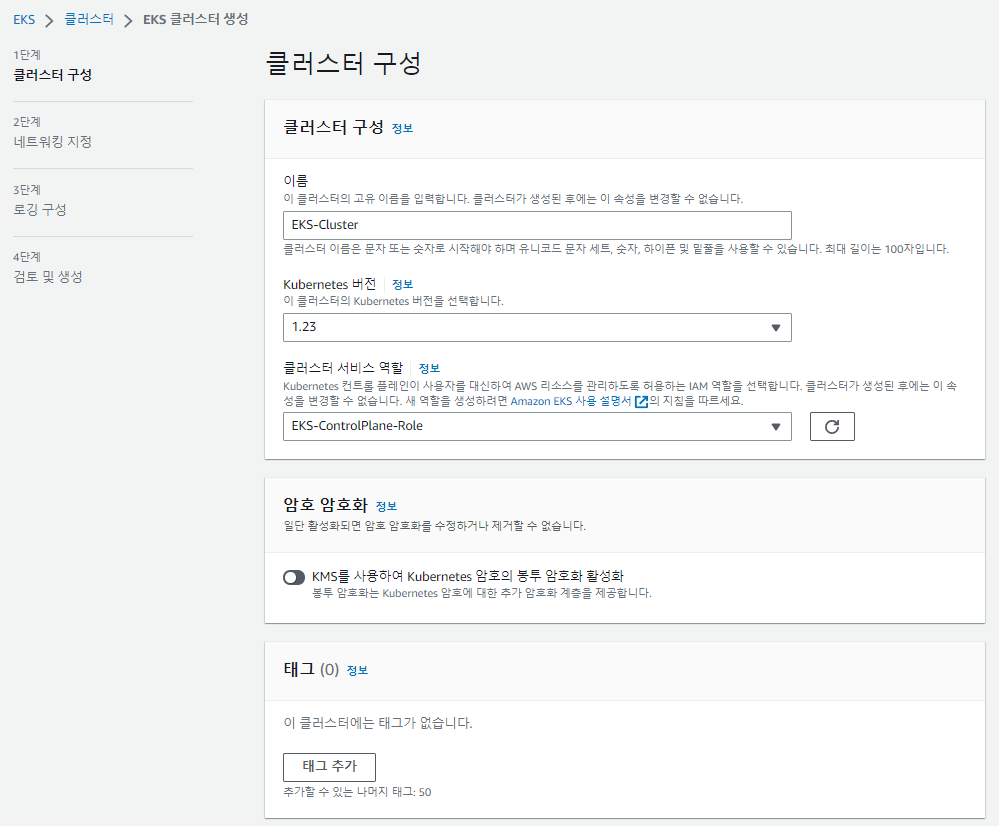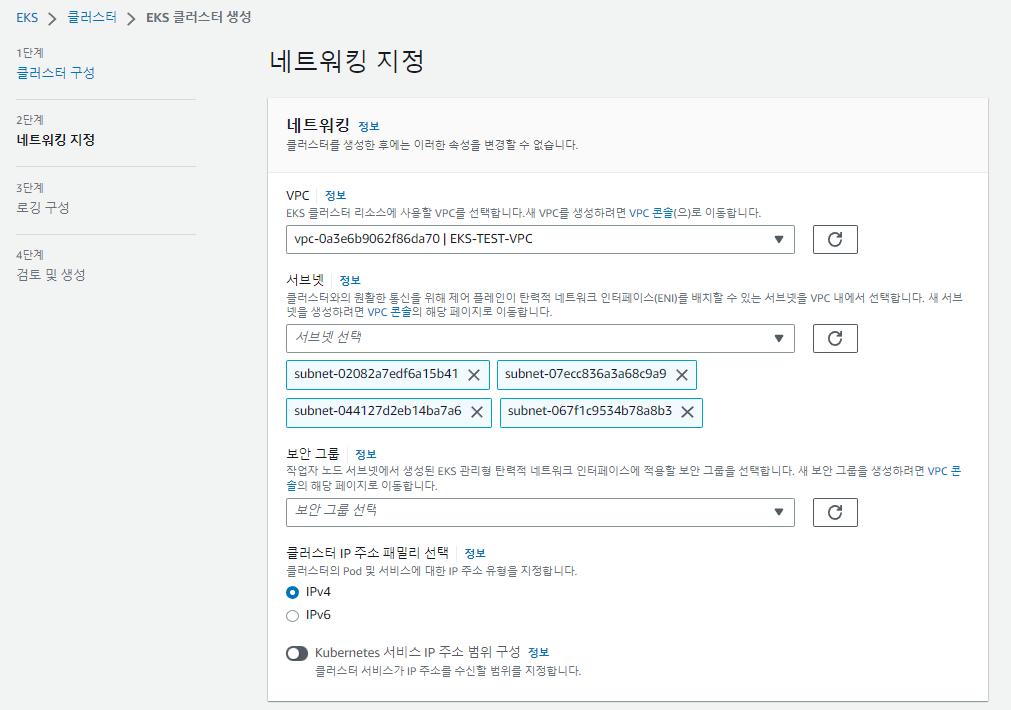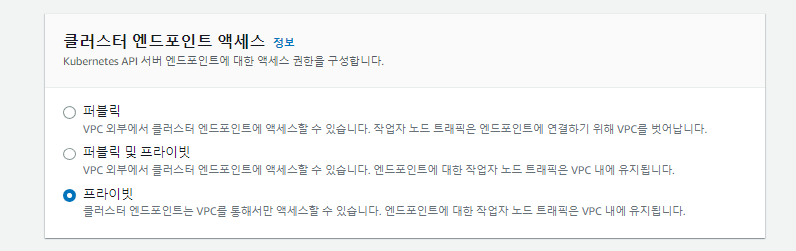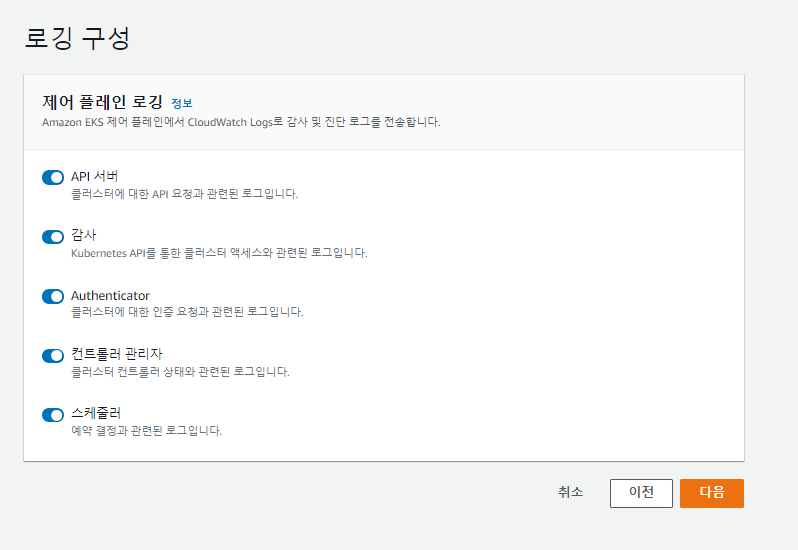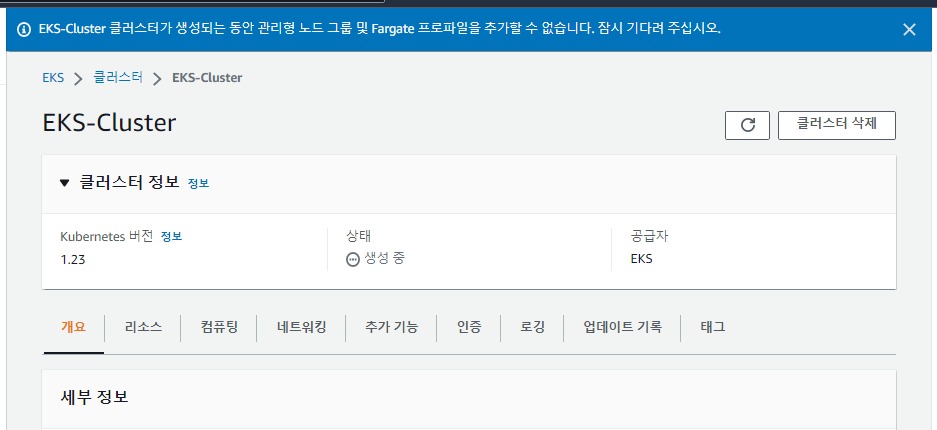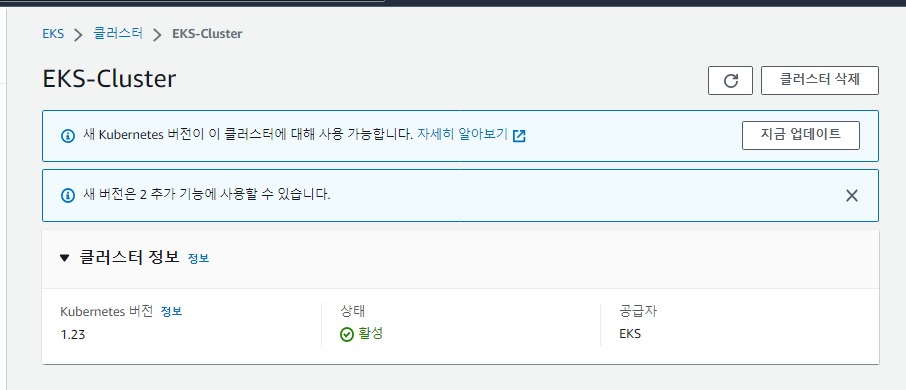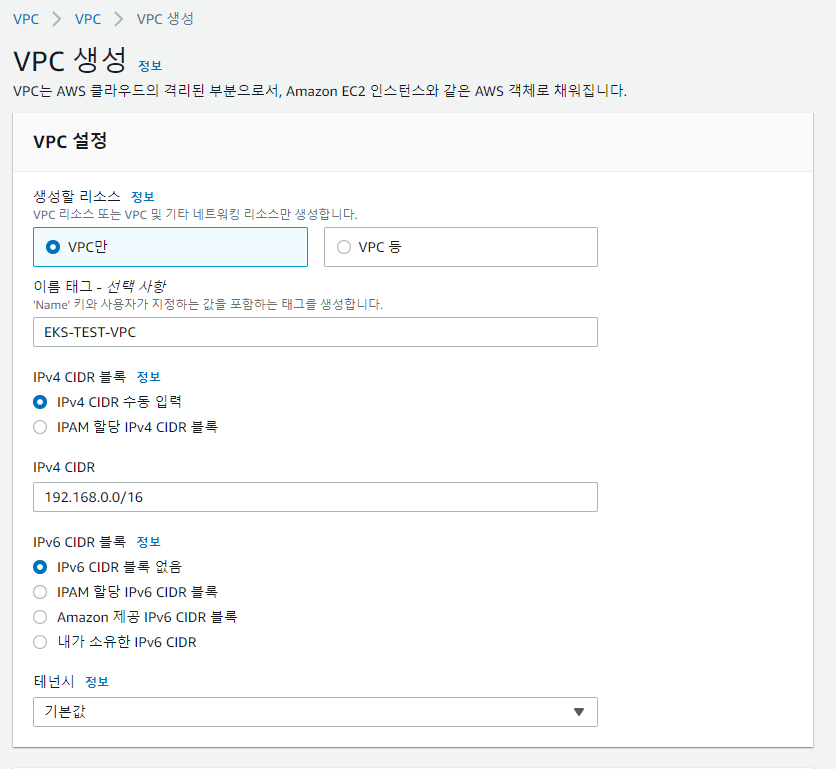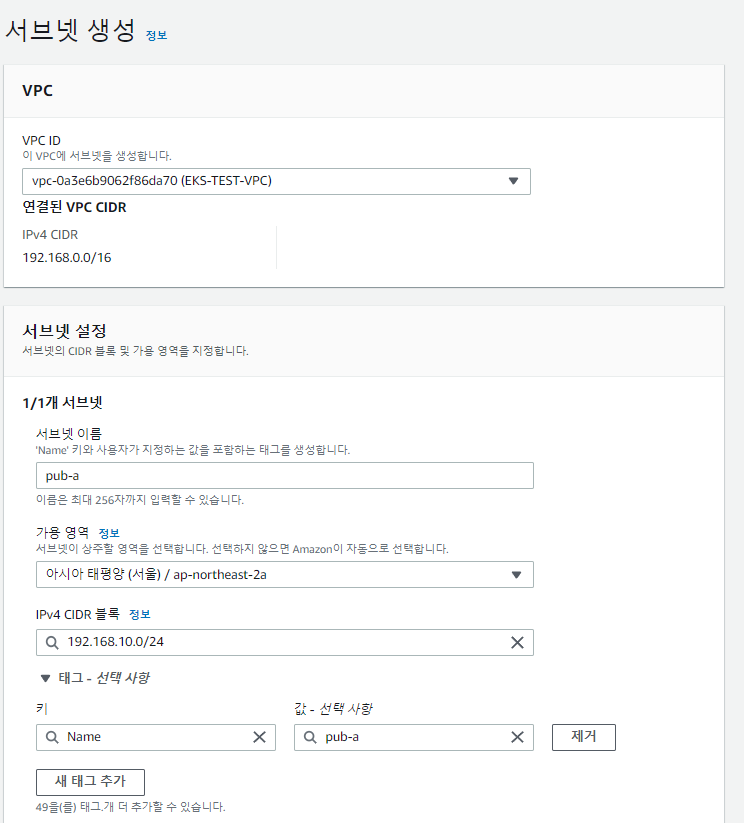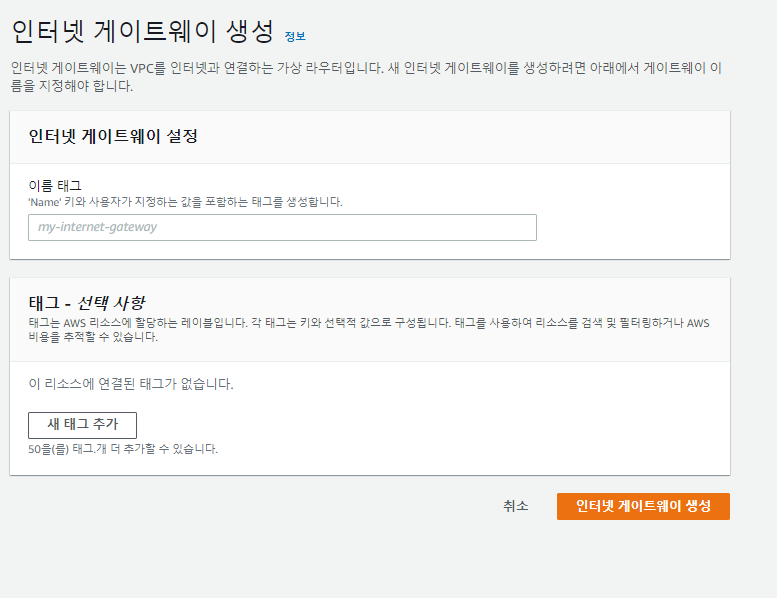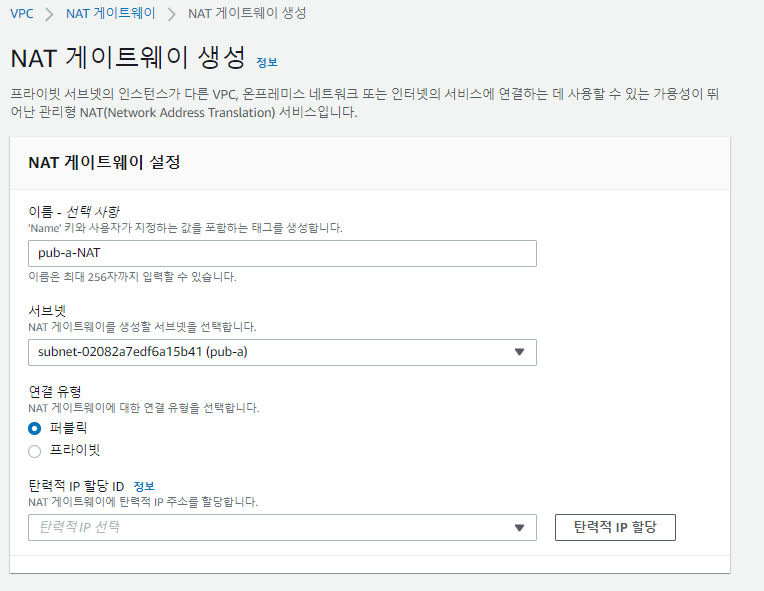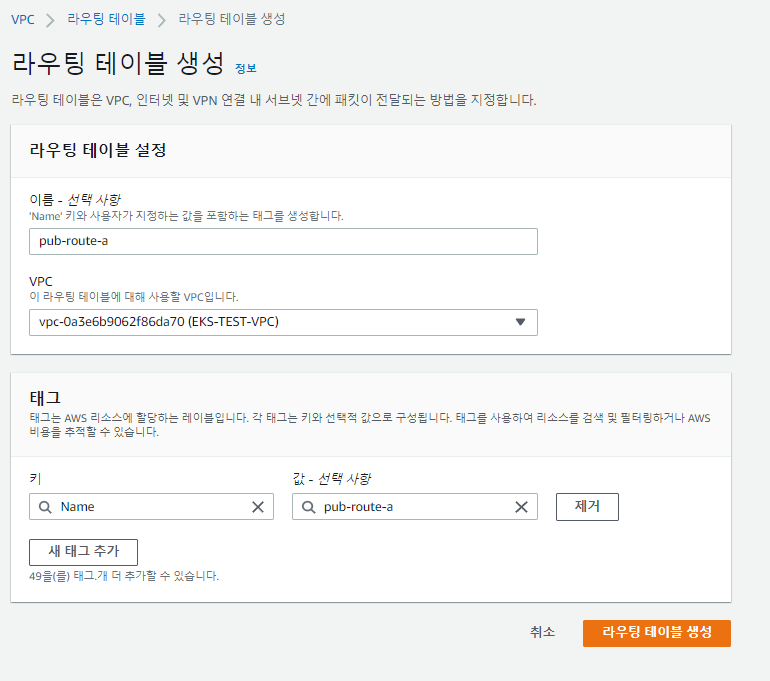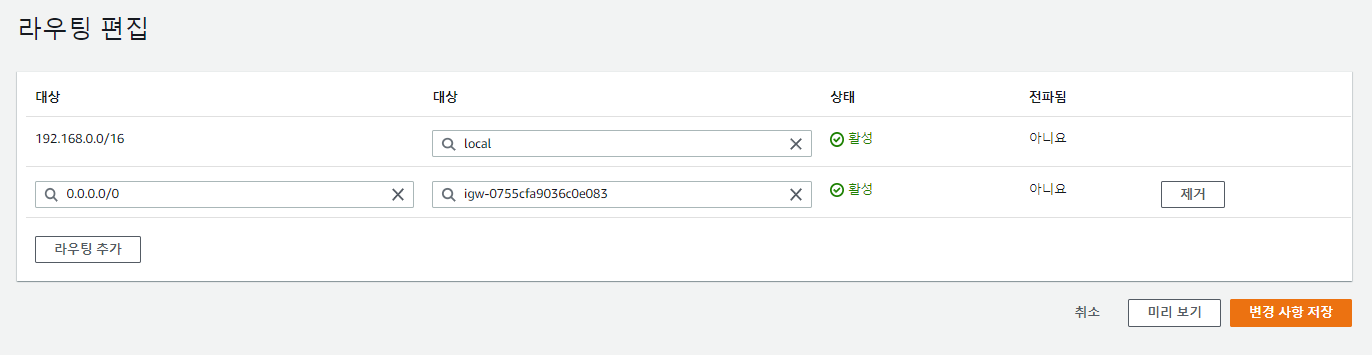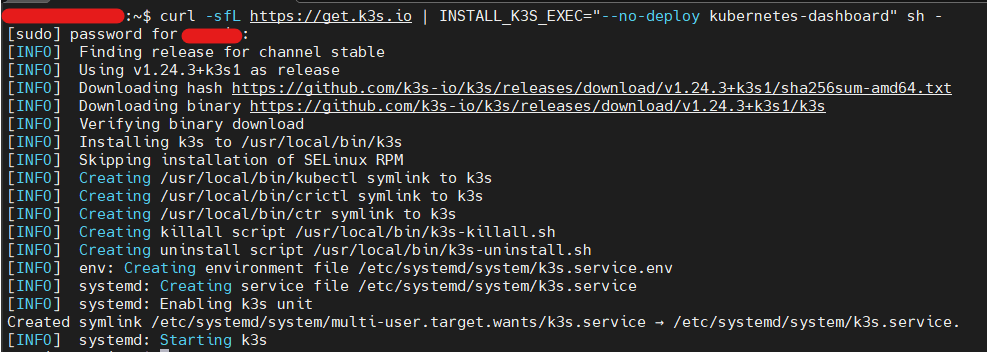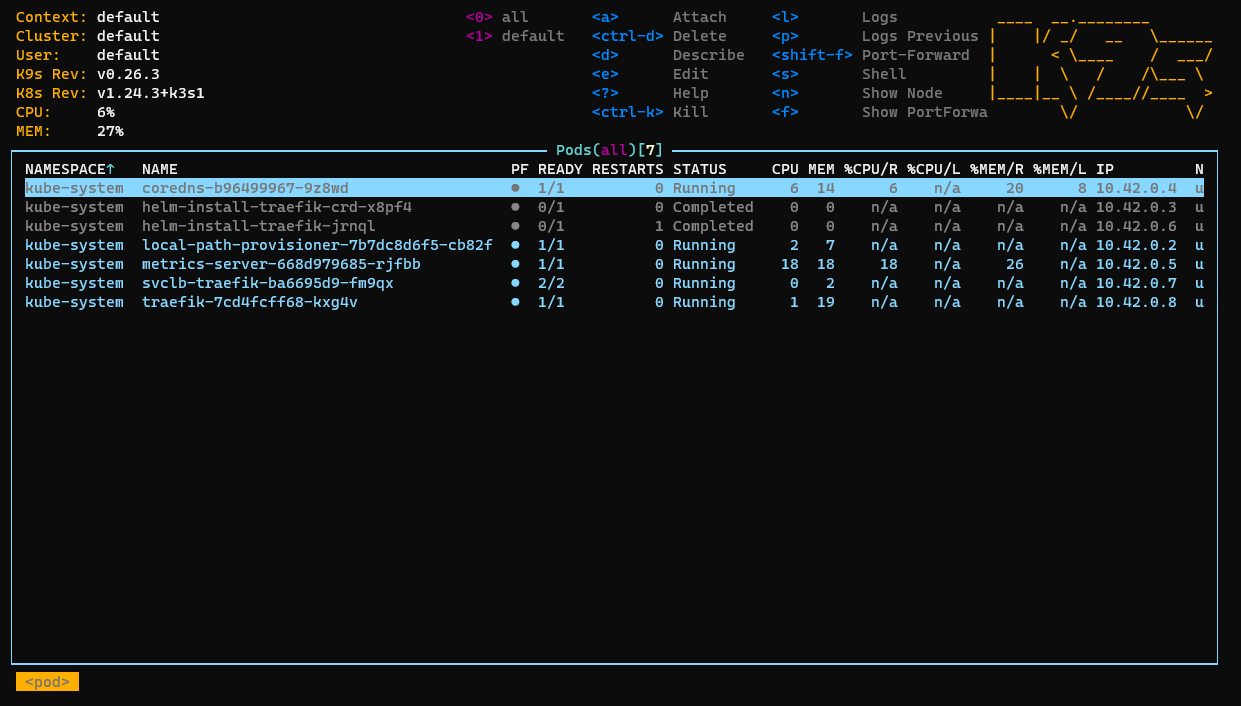순서#
worknode 생성 및 확인#
노드 그룹용 role 생성#
- iam -> 역할 -> 역할 만들기
- 세팅
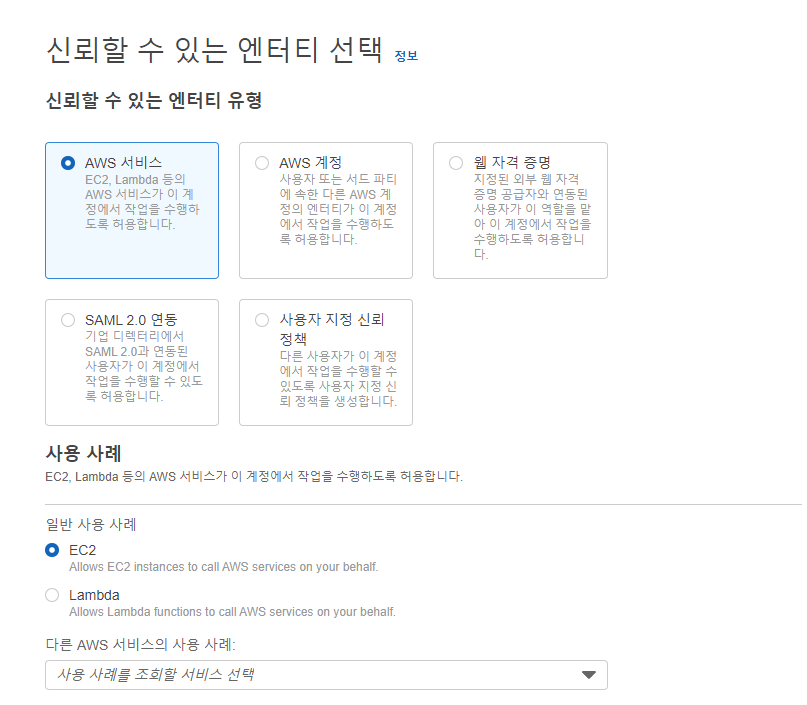
- 권한()
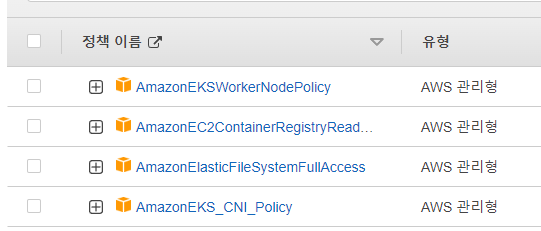
- 역할 이름 확정 및 생성
노드 그룹 추가#
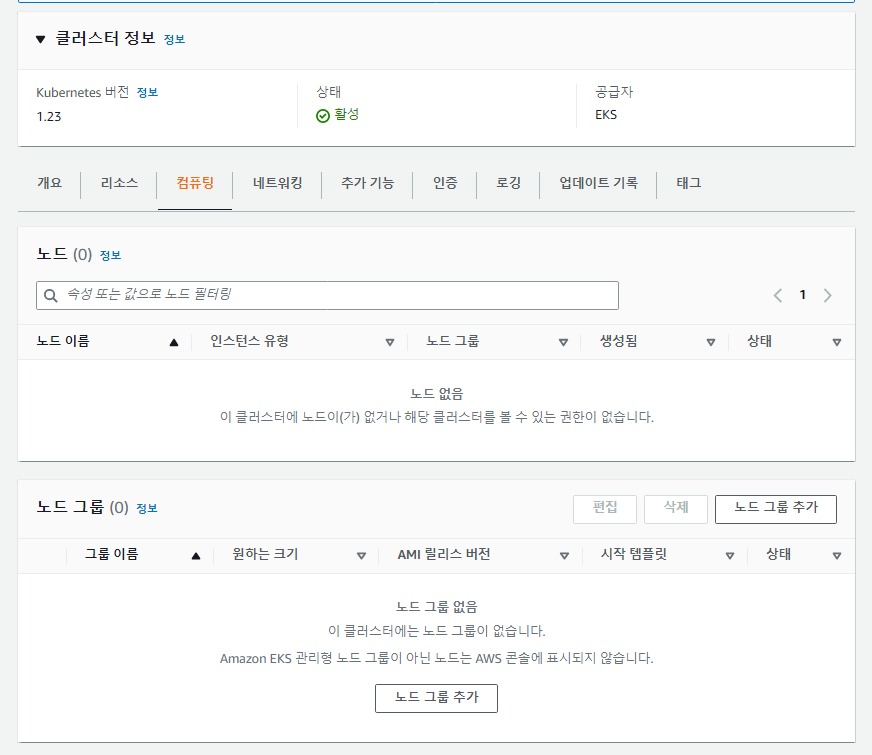
노드 그룹 구성#
- 세팅
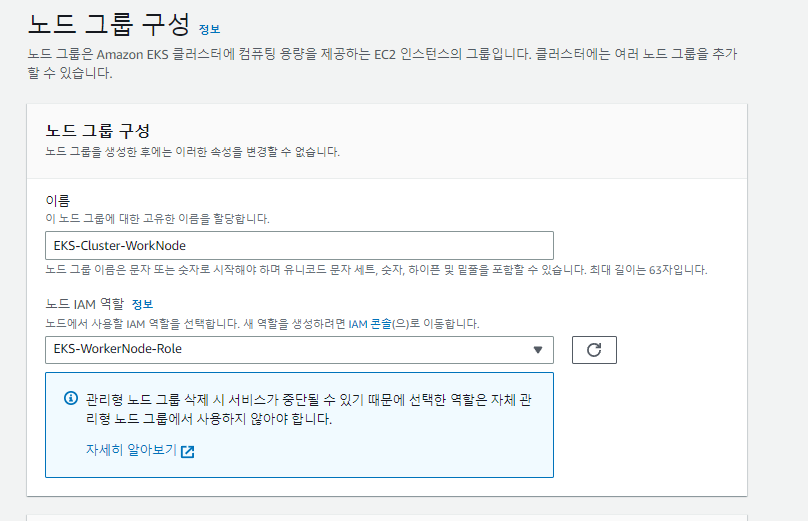
- 이름 및 노드 그룹용 역할 선택
- 다음
- 세팅
컴퓨터 및 조정 구성 설정#
- 세팅
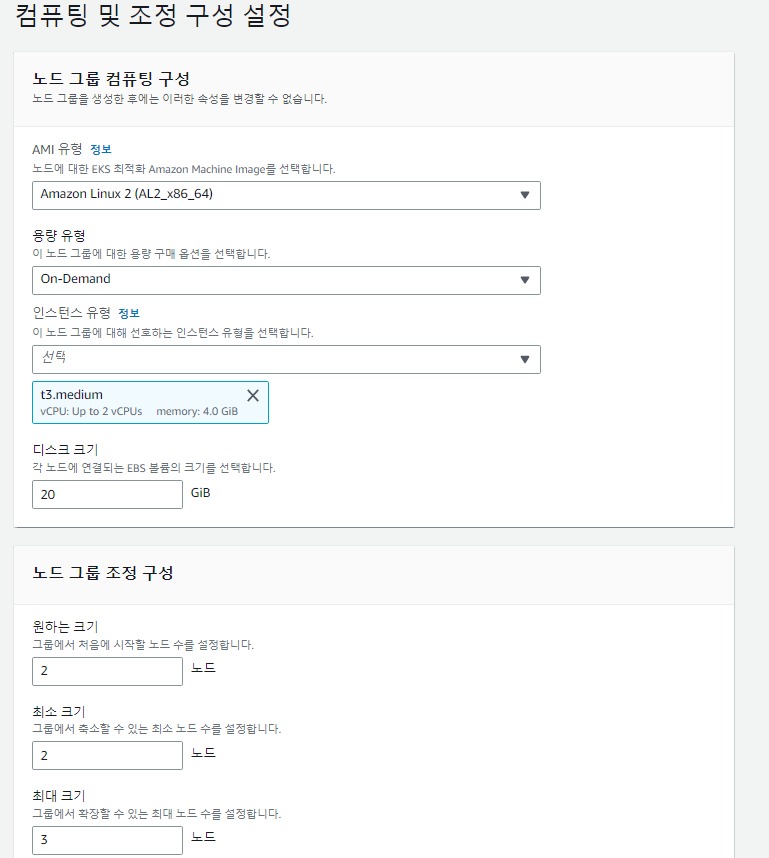
- 나머지 그대로, 노드 그룹 조정 크키의 최대 크기 2 -> 3으로 변경
- 다음
- 세팅
네트워킹 지정#
- 세팅
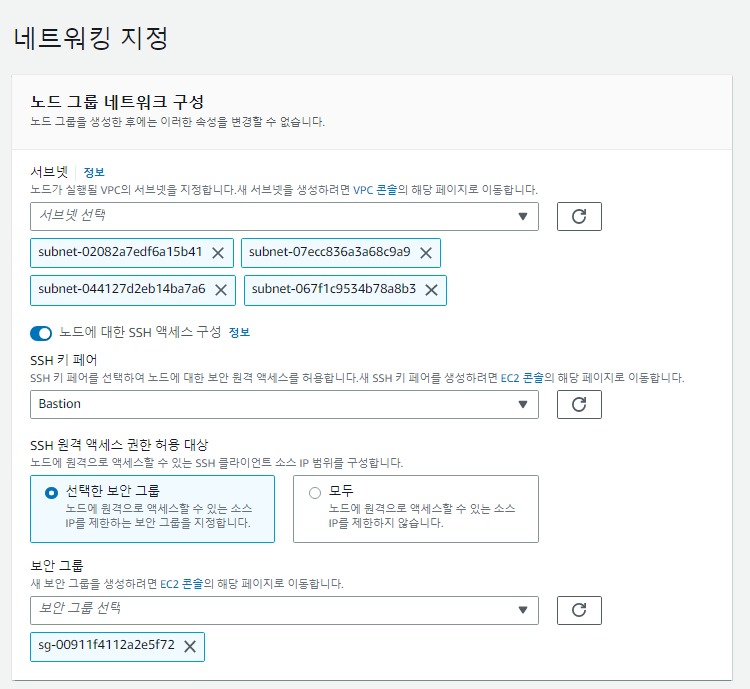
- 서브넷 -> private 서브넷 2개 선택
- 노드에 대한 SSH 엑세스 구성 활성화
- SSH 키페어 -> vpc 구성하면선 만든 Bastion 서버 키선택
- 보안 그룹 -> Bastion-SG 선택
- 위 과정을 통해 Bastion 서버에서 worknode로 ssh 접속 가능
- 세팅
생성 완료(수분 소요)#
- 생성완료
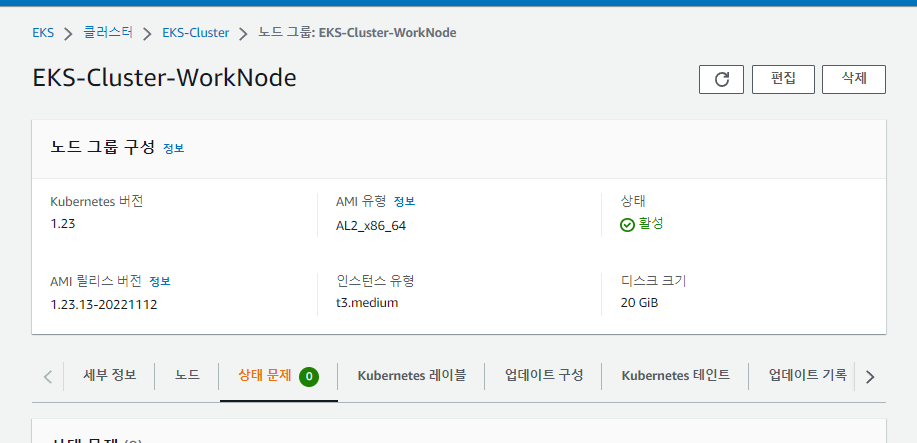
- 생성완료
Bastion 서버 접속 및 user 등록#
- ssh -i 'Bastion.pem' ec2-user@ip로 접속
aws configure로 user 등록
kubectl 설치 및 확인#
curl -o kubectl https://s3.us-west-2.amazonaws.com/amazon-eks/1.22.6/2022-03-09/bin/linux/amd64/kubectlchmod +x ./kubectlmkdir -p $HOME/bin && cp ./kubectl $HOME/bin/kubectl && export PATH=$PATH:$HOME/binecho 'export PATH=$PATH:$HOME/bin' >> ~/.bashrckubectl version --short --client
eksctl 설치 및 확인#
curl --silent --location "https://github.com/weaveworks/eksctl/releases/latest/download/eksctl_$(uname -s)_amd64.tar.gz" | tar xz -C /tmpsudo mv /tmp/eksctl /usr/local/bineksctl versionkubeconfig update#
aws eks update-kubeconfig --region '지역이름' --name 'eks 클러스터 이름'클러스터 및 노드 확인#